Jeśli podłączono już do systemu konta Amazon, dodano własne cenniki wysyłek oraz wskazano ulubione kategorie, czas skonfigurować domyślne ustawienia ofert, by nie musieć każdorazowo wypełniać ich w formularzu wystawiania.
W zakładce Amazon → Konta Amazon → Ustawienia ofert skonfiguruj ustawienia dla każdego z rynków Amazon, na których chcesz wystawiać oferty (Amazon.de, Amazon. co.uk itd.). Określ:
- czy dany rynek ma być domyślnie zaznaczony podczas wystawiania nowych ofert,
- domyślny cennik dostawy,
- domyślną kategorię,
- domyślny typ produktu,
- Magazyn źródłowy
- Grupę cenową
- mnożnik ceny (opcjonalnie),
- dodanie wybranej kwoty do ceny (opcjonalnie).
- budowę nazw wariantów
Domyślny cennik wysyłek
Jeśli przedmiot, ani jego kategoria nie ma przypisanego żadnego cennika wysyłek (sekcja Amazon → Powiązania), automatycznie zostanie wybrany domyślny cennik, który wybierzesz w ustawieniach integracji (Amazon→ Konto Amazon → Ustawienia ofert). Cennik wysyłki można zmienić później – w formularzu wystawiania. Jeśli nie dodałeś jeszcze cenników, zrób to w sekcji Amazon → Cenniki wysyłek.
Domyślna kategoria Amazon
Jeśli produkt ani jego kategoria nie ma przypisanej żadnej kategorii Amazon (sekcja Amazon → Powiązania), automatycznie zostanie wybrana wskazana przez Ciebie w ustawieniach integracji (Amazon→ Konta Amazon → Ustawienia ofert) domyślna kategoria. Kategorię można zmienić później w formularzu wystawiania. Jeśli na liście nie ma żadnych kategorii, wybierz swoje ulubione kategorie w dziale Amazon → Kategorie i parametry.
Magazyn źródłowy
Dla produktów wystawianych z wewnętrznego katalogu Base.com możemy wskazać ustawienia dotyczące magazynów, a także jaka grupa cenowa zostanie użyta podczas wystawiania ofert na danym rynku Amazon.
Katalog Base — Magazyn źródłowy — Opcja ta dotyczy tego, z jakich magazynów będzie pobierany do ofert Amazon dla wskazanego rynku.
- Sumuj stany ze wszystkich magazynów — Pobiera stan ze wszystkich magazynów, które są przypisane w katalogu, w którym występuje dany produkt
W przypadku wyboru tej opcji pojawia się także opcja Katalog Base — Magazyn źródłowy (sumowanie stanów) oraz Katalog Base — Magazyn źródłowy (zestawy — sumowanie stanów)
Pierwsza opcja wskazuje, z którego magazynu ma być ściągany stan magazynowy w przypadku wybrania opcji sumowania stanów magazynowych podczas zamówień.
Druga opcja wskazuje, w jaki sposób ma być sumowany stan dla zestawów w obrębie danego katalogu.
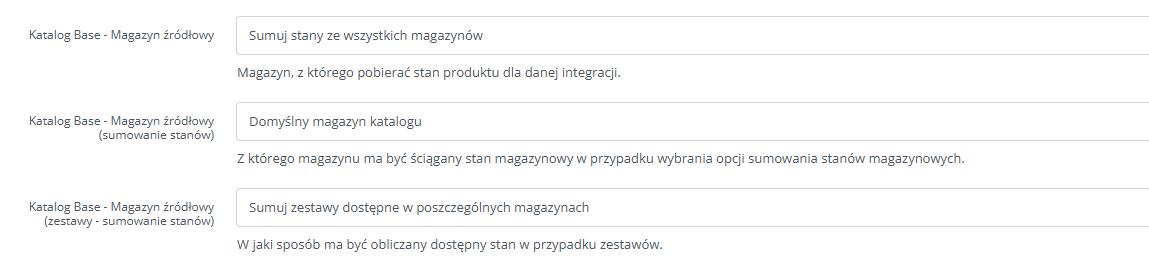
- Sumuj stany z wybranych magazynów — W tym przypadku wskazujemy tylko konkretnie wybrane przez nas magazyny, z których ma być pobierany stan do ofert dla marketplace Amazon.
Podczas wyboru tej opcji pojawi się opcja Katalog Base — Wybrane magazyny, w której wskazujemy, z których konkretnie magazynów chcemy pobierać stan.

- Ostatnią opcją jest wskazanie tylko jednego, konkretnego magazynu, z którego będzie pobierany stan.
Grupy Cenowe
Katalog Base — Grupa Cenowa — Jeśli posiadamy dodane grupy cenowe, aby przechowywać różne ceny (np. Ceny w innych walutach), to za pomocą tej opcji możemy wskazać, z której grupy cenowej zostanie pobrana cena dla wskazanego rynku Amazon.
Mnożnik ceny
Możesz domyślnie zmienić cenę oferty w stosunku do ceny w magazynie. Cena w formularzu wystawiania oferty zostanie pomnożona przez podany współczynnik. Funkcja pozwala np. na przeliczenie waluty, ustawienie mnożnika, gdy masz w sklepie promocję, czy ustawienie mnożnika, jeśli produkty na Amazon sprzedajemy drożej niż w sklepie.
Przykładowo – jeśli chcesz pomnożyć cenę razy 2, wpisz tę liczbę 2. Jeśli chcesz podzielić przez dwa, wpisz 0,5.
Dodaj do ceny
Cena w formularzu wystawiania oferty zostanie zwiększona o podaną wartość. Jeśli użyty zostanie również mnożnik, w pierwszej kolejności cena jest mnożona, następnie zwiększana o wartość.
Przykładowo – jeśli chcesz dodać do ceny 5 zł, wpisz 5, a jeśli chcesz odjąć 5 zł, wpisz -5.
Nazwy wariantów
Dla wariantów możemy wybrać opcję, w jaki sposób ma zostać ustawiona ich nazwa, a także czy kod EAN oraz SKU ma zostać ustawiony w wariancie taki sam jak produktu głównego, jeśli wariant nie posiada takiego kodu.

Opcje dotyczące nazwy wariantu to
– Domyślny — Wstawia samą nazwę wariantu.
– {nazwa produktu} {nazwa wariantu} – Dodaje nazwę produktu głównego, a następnie nazwę wariantu.
– Nazwa wariantu — wstawia tylko nazwę wariantu z katalogu.
– Nazwa produktu — wstawia tylko nazwę produktu głównego z katalogu.
Ustawienia wystawiania
W zakładce Amazon → Ustawienia → Ustawienia wystawiania, którą znajdziesz z lewej strony panelu, określ:
- Tryb wystawienia ofert — pozwala wskazać domyślny tryb, w jakim będziemy wystawiać oferty. Ustawienie to można później zmienić ręcznie podczas wystawiania oferty.
- Rozwinięte sekcje — pozwala nam wskazać, które sekcje na formularzu wystawiania będą rozwinięte automatycznie.
- Parametr „stan” – pozwala przypisać automatycznie parametr „stan” na formularzu wystawiania.
- Uwzględnij zdjęcia produktu głównego w galerii wariantów — pozwala określić, czy zdjęcia produktu głównego zostaną użyte podczas wystawiania wariantów.
- Galeria zdjęć — kolejność — pozwala określić kolejność dodawania zdjęć na formularzu.
- Galeria zdjęć — ilość zdjęć — pozwala określić ilość zdjęć dodawanych na formularzu wystawiania.
- Uwzględniaj przerwy w galerii — pozwala określić, czy przerwy występujące w zdjęciach zostaną wzięte pod uwagę na formularzu wystawiania.
- Użyj w wariantach — pozwala określić, czy wcześniej wskazane ustawienia będą dotyczyć tylko produktów głównych, czy również produktów wariantowych.
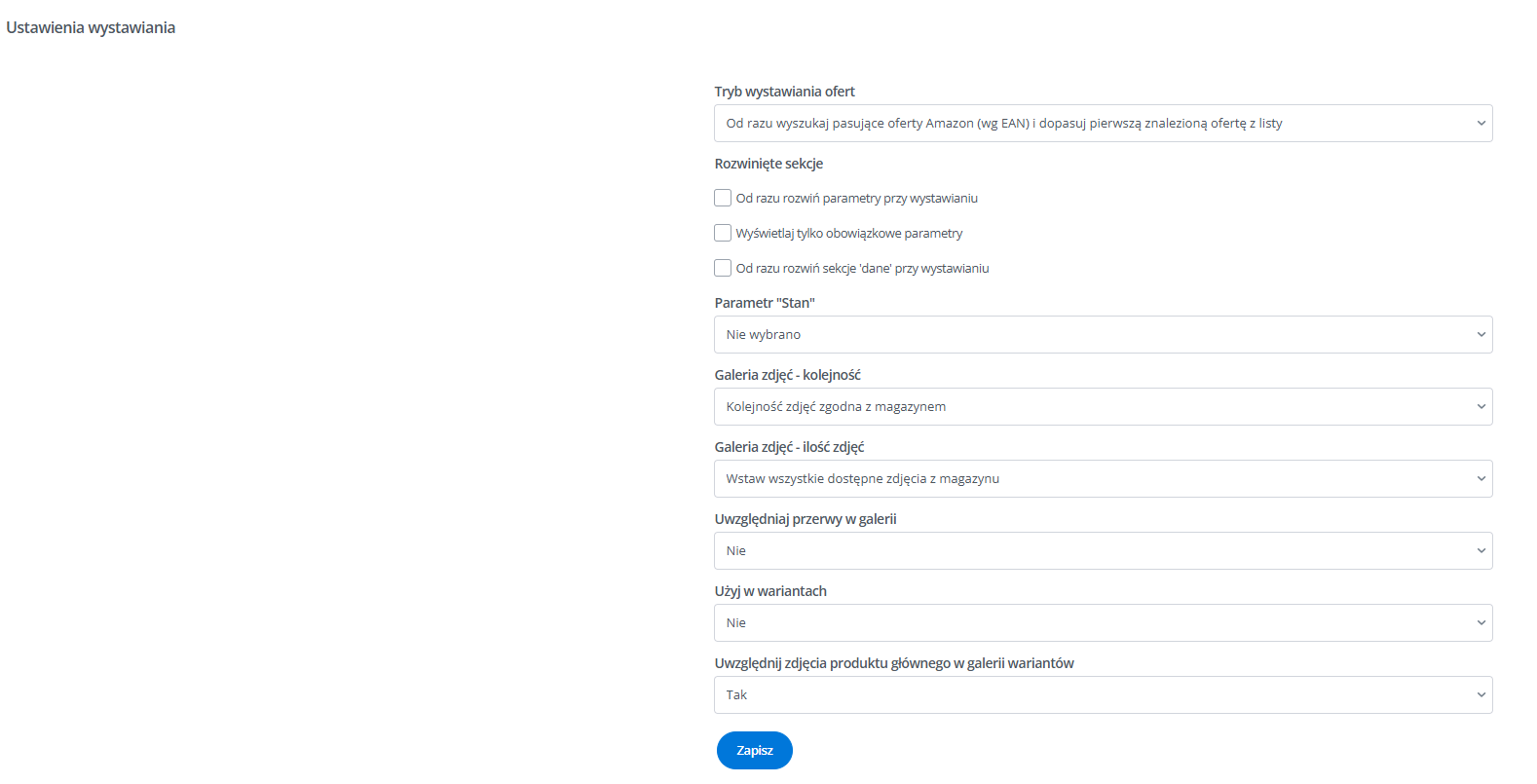
Obliczanie ilości do wystawienia
W zakładce Amazon → Ustawienia → Obliczanie ilości do wystawienia określ:
- maksymalną ilość, która może zostać wystawiona w ofercie, niezależnie od ilości w magazynie;
- czy brać pod uwagę rezerwacje/zakupy niepotwierdzone i sztuki już wystawione w innych ofertach.
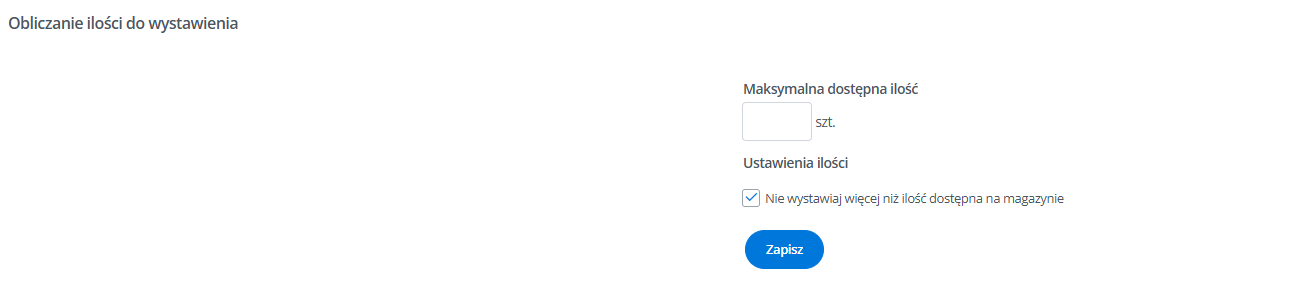
Obróbka danych produktu
W zakładce Amazon → Ustawienia → Obróbka danych produktu można utworzyć filtr nazwy. Pozwala on, aby konkretne wartości podstawiały się na formularzu wystawiania.

Budując ten filtr, możemy skorzystać z tagów, które znajdziemy w poniższym artykule pomocy
